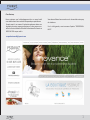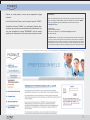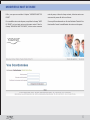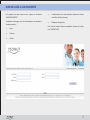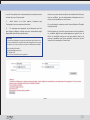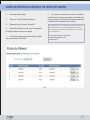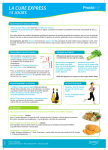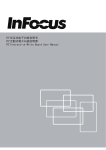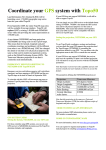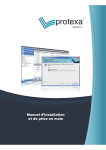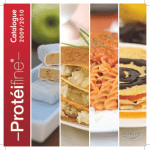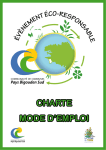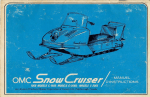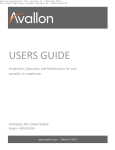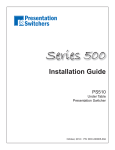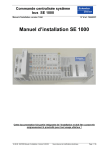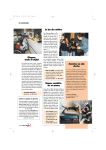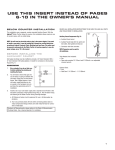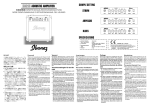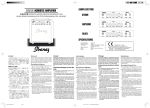Download manuel d`utilisation gestion des patients espace professionnel
Transcript
MANUEL D’UTILISATION GESTION DES PATIENTS ESPACE PROFESSIONNEL Cher Docteur, Nous espérons que le développement de ce nouvel ou l vous aidera dans votre ac vité thérapeu que quo dienne. Si après avoir lu ce manuel il susbsiste quelques doutes sur la ges on de votre espace professionnel, vous pouvez contacter le Service Rela on Clientèle Professionnelle Ysonut au 0825 540 150 ou par mail à: Vous devez d’abord vous rendre sur le site web de votre pays de résidence. Sur le côté gauche, vous trouverez l’op on “PROFESSIONNELS”. [email protected] 1 Cliquez sur ce e op on, et vous verrez apparaître la page suivante : Sur le côté droit de l’écran, vous trouverez l’op on “LOGIN”. Cher Docteur, Nous vous informons que votre code d’accès à la ges on de pa ents Ysonut a été correctement saisi/modifié. Votre mot de passe est le suivant: zxcvv Nous vous rappelons que votre iden fiant est votre adresse email: [email protected] Complétez le champ “EMAIL”, en y indiquant l’adresse électronique que vous avez communiquée aux Laboratoires Ysonut, puis complétez le champ “PASSWORD” avec le mot de passe que les Laboratoires Ysonut vous ont envoyé via e-mail. Cordialement, Service Rela on Clientèle Professionnels médecins - [email protected] Tel. 0825 540 150 CONFIDENTIALITÉ : Ce message et les éventuelles pièces a achées sont confidenels. Si vous n’êtes pas dans la liste des des nataires, veuillez informer l’expéditeur immédiatement, ne pas divulguer le contenu à une erce personne,ne pas l’u liser pour quelque raison que ce soit, ne pas stocker ou copier l’informa on qu’il con ent sur un quelconque support et détruire le message ainsi que toute pièce jointe. Merci 2 Si vous n’avez pas reçu votre mot de passe, me ez-vous en contact avec le Service Rela on Clientèle Professionnelle. Vous pourrez modifier vous-même ce e clé d’accès si nécessaire. Vous avez l’op on, si vous le souhaitez, de sélec onner l’op on “SE RAPPELER DE MOI” qui vous perme ra d’accéder plus rapidement à l’espace Ges on de Pa ents lors de vos prochaines visites. En complétant les champs “EMAIL” et “PASSWORD”, vous accéderez à l’écran suivant : Sur ce e page - “AIDE À LA PRESCRIPTION” - vous ob endrez de l’informa on sur les différentes Phases du Régime. Vous verrez aussi un onglet d’accès à “GESTION DE PATIENTS” et un onglet à “VOS DONNÉES”. 3 VOIR VOS COORDONNÉES En accédant à l’op on “VOS DONNÉES”, vous pourrez visualiser les champs suivants : • Nom • Département • Prénom • Pays • Adresse de factura on • Téléphone • Ville • Fax • Code Postal • E-mail. 4 MODIFIER VOS COORDONNÉES Dans la sec on “MODIFIER VOS COORDONNÉES”, vous pourrez modifier directement les informa ons vous concernant. Les changements apportés devront obligatoirement être validés par les Laboratoires Ysonut avant d’être reflétés dans l’Espace Professionnel. Écrivez directement dans chacun des champs à modifier, puis cliquer sur le bouton “modifier” pour confirmer le changement. 5 MODIFIER LE MOT DE PASSE Enfin, vous pourrez accéder à l’op on “MODIFIER MOT DE PASSE” mot de passe, et dans le champ suivant, réécrivez votre nouveau mot de passe afin de le confirmer. Pour modifier votre mot de passe, complétez le champ “MOT DE PASSE” en inscrivant votre mot de passe actuel. Dans le champ “NOUVEAU MOT DE PASSE”, écrivez votre nouveau Si vous préférez demander au Service Rela on Clientèle Professionnelle Ysonut la modifica on de votre mot de passe. 6 RECHERCHE DE PATIENTS (GESTION DE PATIENTS) Pour rechercher un pa ent déjà présent dans votre base de données, dirigez-vous à la page de recherche de pa ents : Vous pourrez réaliser la recherche au travers des champs suivants : • Nom • Téléphone • Prénom • e-mail du Pa ent 7 Complétez l’un de ces champs, puis cliquez sur le bouton “recherche”.Le système vous présentera tous les pa ents qui coïncident avec l’informa on indiquée En cliquant sur le champ “CODE”, vous accéderez à la fiche complète du pa ent. Avec celle-ci, vous pourrez avoir accès aux cer ficats ayant déjà été émis pour ce pa ent ou générer un nouveau cer ficat. 8 DAR DE ALTA A UN PACIENTE Si le pa ent n’est pas encore inscrit, cliquer sur le bouton “INSCRIRE PATIENT”. • Confirma on de l’e-mail du pa ent (réécrire le même mail dans le 2ème champ) Complétez ce e page avec les informa ons concernant le nouveau pa ent : • Téléphone du pa ent. • Nom • Prénom • E-mail Une fois ces champs dûment complétés, cliquez sur le bouton “INSCRIPTION”. 9 Lors de l’inscrip on d’un nouveau pa ent, vous pourrez vous trouver face aux 2 cas suivants: 1Accès direct à la fiche pa ent, indiquant que l’inscrip on s’est correctement déroulée. 2Un message vous apparaît, vous informant que l’un des champs indiqués coïncide avec des informa ons déjà disponibles dans la base de données : AƩenƟon! Le numéro de téléphone ou adresse email existe déjà. Veuillez vérifier les coordonnées de ce pa ent avant de l’enregistrer. Si vous avez des doutes, merci de contacter notre Service De Rela on clientèle. Dans ce cas, vous devrez confirmer la créa on de la fiche paent en vérifiant que les informa ons indiquées sont correctes, ou les modifier en cas d’erreur. En cas de doute, contactez notre Service Rela on Clientèle Professionnelle. Dans les deux cas, une fois que vous avez inscrit un pa ent, un cer ficat digital sera automa quement généré sur sa fiche. Un cer ficat unique est créé par pa ent: celui-ci ne pourra le modifier sous aucun prétexte, vous serez le seul autorisé à le renouveler si besoin est. Service Rela on Clientèle. [email protected] Tel. 800 007 712 Êtes-vous sûr de vouloir créer ce pa ent? 10 FICHE PATIENT Si vous devez modifier les informa ons concernant votre pa ent, me ez-vous en contact avec notre Service Rela on Clientèle Professionnelle. En entrant dans la fiche du pa ent, vous pourrez accéder à ses coordonnées complètes mais aussi lister les cer ficats le concernant, et en créer de nouveaux. Le pa ent pourra aussi modifier ses coordonnées, à travers son compte de la Bou que Online. 11 LISTE DES CERTIFICATS D’UN PATIENT En accédant à la liste de cer ficats d’un pa ent, vous pourrez filtrer les cer ficats selon les op ons “Expirés” ou “Non expirés (valides)”. 12 NOUVEAU CERTIFICAT D’UN PATIENT Si l’un des cer ficats du pa ent a expiré, accédez à la sec on “NOUVEAU CERTIFICAT” pour le renouveler. Une fois sur ce e page, vous devrez compléter le nombre de jours et le nombre de prises autorisées. Le système complètera ensuite automa quement la date de validité du cerƟficat (une marge de 7 jours supplémentaires sera incluse ; si la date de validité proposée ne vous semble pas correcte, vous pourrez la modifier) et le nombre de prises totales (en combinant les champs « nombre de jours » et « nombre de prises »). Cliquez ensuite sur le bouton “CRÉER”. Vous verrez alors apparaître le message suivant : “CerƟficat créé correctement. Cliquez ici pour imprimer le cerƟficat”. Ce message confirme la créa on du cer ficat. Un email sera alors automa quement envoyé au pa ent, avec en pièce jointe le cer ficat médical. Celui-ci indique le nombre de jours autorisés, le nombre de prises et le « cer ficat digital », c’est-à-dire le code iden ficateur du pa ent pour pouvoir procéder à ses achats vía la bou que on-line. 13 CRÉER UN CERTIFICAT À PARTIR D’UN CERTIFICAT ANCIEN 1- Entrez dans la fiche pa ent 2- Cliquez sur “Liste de Cer ficats du Pa ent” 3- Cliquez ensuite sur le bouton “Recherche” 4Selon le filtre sélec onné, vous verrez alors apparaître la liste des cer ficats expirés ou non expirés 5Sous les informa ons concernant le cer ficat, à droite, vous verrez le bouton “NOUVEAU”. 6En cliquant sur ce bouton, vous pourrez actualiser le cer ficat expiré, et indiquer de nouveau le nombre de jours et prises autorisés. Ces nouvelles informa ons remplaceront par défaut celles qu’indiquait l’ancien cer ficat. Nous espérons que ces informa ons vous seront u les et contribueront à faciliter votre pra que thérapeu que quo dienne. Nous restons bien entendu à votre disposi on pour toute informaon complémentaire. Service RelaƟon Clientèle Professionnelle [email protected] Tel.0825 540 150 14